Autodesk Navisworks Manage 2020是一款设计模拟软件,可以帮助用户进行建筑、工程和施工等项目的模拟设计,得到具体的设计数据,查看项目的最终效果,支持所有项目相关方可靠地整合、分享和审阅详细的三维设计模型。
软件介绍
可视化和仿真。分析多种格式的三维设计模型。Autodesk Navisworks解决方案支持所有项目相关方可靠地整合、分享和审阅详细的三维设计模型,在建筑信息模型(BIM)工作流中处于核心地位。BIM的意义在于,在设计与建造阶段及之后,创建并使用与建筑项目有关的相互一致且可计算的信息。

提供了更出色的协调、施工模拟和整体项目分析。比如检测碰撞和检查干涉管理,可以在施工前更好地预见并避免潜在的碰撞和干涉问题,最大程度减少代价高昂的延期和返工。模型文件和数据整合功能,可以使用模型发布、数据与模型集成工具,将设计和施工数据合并为单个模型。模拟动画和模型功能,能够通过动画和与对象交互,获得更佳的模型模拟效果。
软件功能
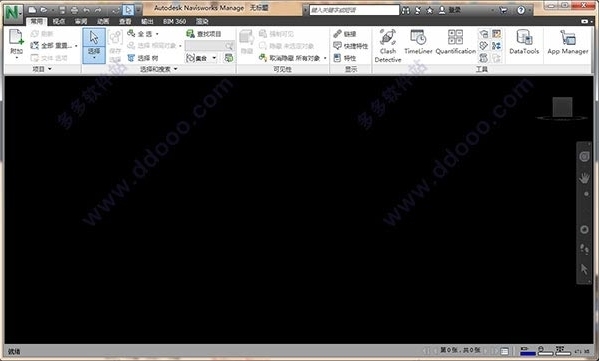
一、协调
1、BIM 360 Glue 集成
借助 BIM 360 项目共享数据和工作流。
2、BIM 与 AutoCAD 协调使用
在 AutoCAD 中打开 Navisworks 文件。
3、碰撞检测与干涉检查
在环境中查看碰撞,以便查找并解决冲突。
4、BIM 360 共享视图
使用 Navisworks 或 BIM 360 Glue 创建视图和共享。
5、碰撞和干涉管理
更加清晰地与项目团队沟通问题。
6、专用碰撞检测工具
更高效地检测、标识和管理碰撞。
二、模型审阅
1、模型文件和数据整合
将设计和施工数据合并在一个模型中。
2、对象动画和模型模拟
设置动画并与模型进行交互。
3、增强的互操作性
支持众多第三方应用程序。
4、全团队项目审阅
提供相同的访问权限,以便查看整个项目视图。
5、NWD 和 DWF 发布
以可分发 NWD 或 DWF 文件格式发布模型。
6、更流畅的协作
更有效地沟通设计意图,并促进团队协作。
7、测量工具
面、捕捉、轴锁定和快速缩放。
8、红线批注工具
添加红线批注时,清晰度和操控度更高。
三、模型模拟与分析
1、5D 项目进度安排包括时间和成本
模拟 5D 施工进度和物流
2、真实照片级模型渲染
创建逼真的三维动画和图像。
3、对象动画和模型模拟
设置动画并与模型进行交互。
4、更平滑地与量化数据交互
从整合模型添加量化。
四、项目查看
1、云渲染
为整个项目模型创建渲染。
2、实时导航
在集成项目模型竣工时进行浏览。
3、Autodesk 渲染的增强功能
可视化工具集成了 Autodesk 产品。
4、实景捕获增强功能
使用增强的点云集成。
5、支持的文件格式
支持多种文件格式和应用程序
五、量化
1、集成二维量化(二维图纸算量)
支持二维和三维项目测量。
2、三维量化(集成模型算量)
生成数量工作簿。
3、量化增强功能
获取二维 PDF 图纸支持。
4、量化二维 PDF 阅读器
支持 PDF 文件。
安装方法
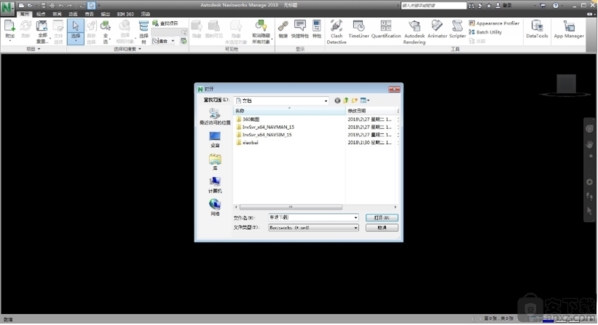
1、注意:安装软件前,请禁用网络,这一步很重要关键到是否可以成功激活。
2、下载解压,得到autodesk navisworks manage 2020中文原程序、注册机、以及navisworks manage2020序列号和密钥
3、双击exe文件开始解压,解压成功后会自动弹出安装界面
4、右上角选择中文简体,再点击安装按纽
5、选择我接受软件协议
6、选择安装需要的组件,包括navisworks freedom 2020,navisworks manage 2020以及navisworks exporters开始安装
7、耐心等待软件安装完成
8、成功安装,点击完成
快捷键说明
1、PgUp 键 缩放以查看场景视图中的所有对象。
PgDn 键 缩放以放大场景视图中的所有对象。
2、Home 键 转到“主视图”。此键盘快捷键仅适用于“场景视图”窗口。这意味着它仅在此窗口具有焦点时才起作用。
3、Esc 键 取消选择所有内容。
4、Shift 键 用于修改鼠标中键操作。
Shift+W 打开上次使用的 SteeringWheels。
Shift+F1 用于获取上下文相关帮助。
Shift+F2 打开/关闭“集合”窗口。
Shift+F3 打开/关闭“查找项目”窗口。
Shift+F4 打开/关闭“查找注释”窗口。
Shift+F6 打开/关闭“注释”窗口。
Shift+F7 打开/关闭“特性”窗口。
Shift+F10 打开关联菜单。
Shift+F11 打开“文件选项”对话框。

建筑BIM是时下非常流行并且国家大力推行的建筑应用软件,很多用户咨询BIM建模软件有哪些,所以小编将常用的BIM软件下载进行汇总,在此界面用户即可找到所有工程BIM软件,让你的建筑模型结构更加完美。
装机必备软件
































网友评论